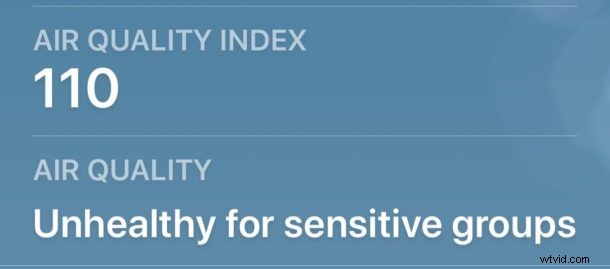
Pokud jste v poslední době připojili iPhone, iPad nebo iPod touch k příslušenství USB nebo dokonce Mac nebo PC, možná se vám na obrazovce objevila zpráva „Příslušenství USB – odemkněte iPhone, abyste mohli používat příslušenství“ (nebo „Odemkněte iPad používat příslušenství“ pro iPad samozřejmě).
Tato zpráva se zobrazuje na obrazovce kvůli nové bezpečnostní funkci představené v iOS, jejímž cílem je lépe chránit iPhone a iPad před pokusy o neoprávněný přístup prostřednictvím připojení USB. To je většinou dobrá věc, ale dokud neschválíte příslušenství USB a neodemknete zařízení iOS, můžete zjistit, že iPhone nebo iPad nebude komunikovat s příslušenstvím USB nebo se dokonce nemusí nabíjet.
Vyřešení zprávy „Odemkněte iPhone pro použití příslušenství“ pomocí USB
Nejjednodušší způsob, jak vyřešit tuto zprávu, pokud se zobrazí na obrazovce vašeho iPhonu nebo iPadu, je odemknout iPhone nebo iPad pomocí hesla, když je zařízení USB nebo příslušenství USB připojeno k zařízení iOS .
Možná jste to uhodli již na základě samotné zprávy, ale jakmile iPhone nebo iPad odemknete správným přístupovým kódem, zpráva zmizí a USB příslušenství nebo USB zařízení bude moci komunikovat se zařízením iOS tak, jak bylo zamýšleno, včetně nabíjejte iPhone nebo iPad podle plánu.
Jak deaktivovat zprávu o odemknutí příslušenství USB na iPhonu nebo iPadu
Pokud k iPhonu nebo iPadu připojíte mnoho různých zařízení USB a příslušenství USB, možná se rozhodnete, že už nechcete, aby se vám zobrazovala zpráva „Odemknout pro použití příslušenství“, a nebudete chtít zařízení pokaždé odemykat, abyste to řešili. Tento ochranný mechanismus můžete deaktivovat v nastavení iOS, ale uvědomte si, že to představuje teoretické bezpečnostní riziko, protože to umožní USB zařízením připojit se k iOS zařízení, aniž by bylo iOS zařízení odemčeno.
- Otevřete aplikaci Nastavení v systému iOS
- Přejděte na „Face ID &Passcode“ (nebo „Touch ID &Passcode“)
- Posuňte se dolů a najděte nastavení „Příslušenství USB“ a přepněte jej do polohy ZAPNUTO, abyste deaktivovali ochranu omezení zabezpečení USB.
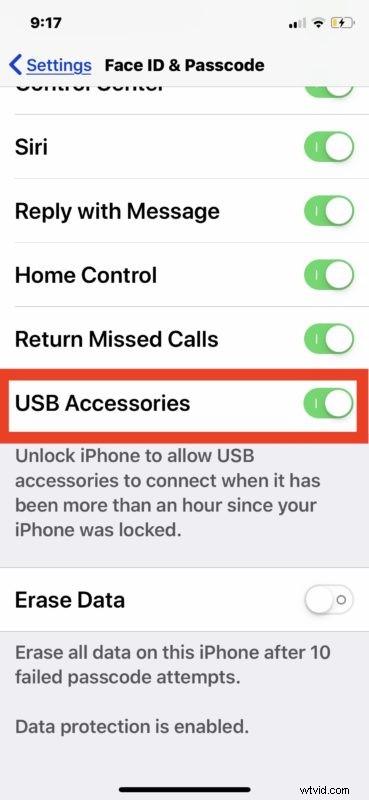
Po zapnutí nastavení „Příslušenství USB“ se již na zařízeních při připojení čehokoli přes USB nebudou zobrazovat zprávy „Příslušenství USB – Odemkněte iPhone pro použití příslušenství“ nebo „Příslušenství USB – Odemkněte iPad pro použití příslušenství“.
Pokud jste si všimli, že se váš iPhone nebude nabíjet, když je připojen k některým počítačům nebo zařízením a postupovali jste podle obvyklých kroků pro řešení problémů k vyřešení problémů s nabíjením, a iPhone používá moderní verzi iOS se zprávou „USB příslušenství“ na zamykací obrazovka, to by mohl být důvod.
Jaký smysl má omezení příslušenství USB na iPhonu nebo iPadu?
Omezení připojení USB příslušenství k iPhonu a iPadu je poměrně nová funkce, která je zaměřena na zlepšení zabezpečení iOS zařízení tím, že se snaží zabránit nechtěnému přístupu k zařízení přes jakékoli USB připojení nebo USB mechanismus.
Nápadným příkladem toho, čemu chce nastavení zabezpečení USB zabránit, je něco jako krabička GrayKey, kterou zjevně používají některé agentury a orgány činné v trestním řízení k získání přístupu k jinak uzamčeným zařízením iPhone a iPad odhalením přístupového kódu zařízení. Ale tyto schopnosti nejsou nikdy omezeny, to je jen povaha bezpečnostních nedostatků a exploitů, a tak pokud je takový nástroj dostupný pro „dobré lidi“, pak by takový nástroj byl dostupný i pro „špatné lidi“, kteří by také mohli získat neoprávněné přístup k iPhonu nebo iPadu, takže něco takového představuje bezpečnostní riziko.
Zda chcete ponechat výchozí nastavení s příslušenstvím USB přepnutým na „vypnuto“ nebo jej zapnout, jak je zde uvedeno, abyste se mohli vyhnout zprávě na obrazovce, kdykoli se k iPhonu nebo iPadu připojí nové nedůvěryhodné zařízení USB je zcela na vás a je to záležitost vašich vlastních bezpečnostních potřeb a požadavků na soukromí. Pro některé uživatele bude žádoucí deaktivovat výstrahu a omezení USB, zatímco jiní mohou dát přednost pocitu bezpečí s vědomím, že jejich zařízení je bez oprávnění nedostupné.
A samozřejmě, pokud jste tuto funkci vypnuli, aby se vám přestala zobrazovat zpráva o odemknutí příslušenství USB, můžete si to kdykoli rozmyslet a toto nastavení omezení USB podle potřeby v iOS vypnout nebo zapnout. Pokud tedy plánujete cestu na místo, kde byste se více obávali zvědavých očí, můžete se vrátit k výchozímu nastavení omezení přístupu USB příslušenství pro iPhone nebo iPad – je to vaše volba! Pokud máte chuť to udělat, jednoduše se vraťte ke stejnému nastavení a znovu vypněte „USB Accessories“.
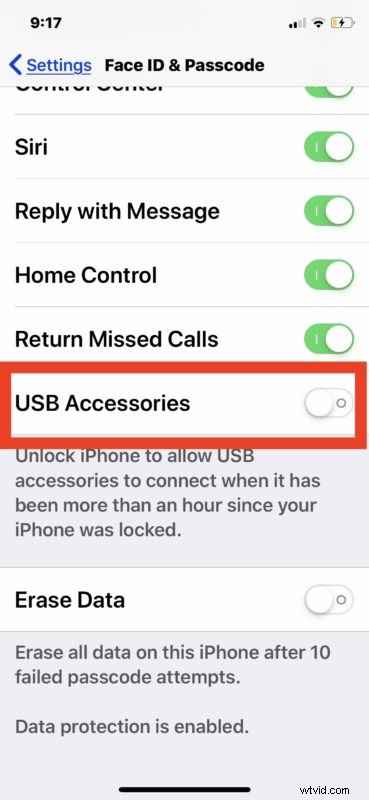
Tato funkce zabezpečení USB je ve výchozím nastavení povolena na všech modelech iPhone nebo iPad se systémem iOS 12 a novějším a byla poprvé představena v systému iOS 11.4.1, ale žádné dřívější verze systémového softwaru iOS nemají omezení USB jako možnost a také nebudou:t zobrazí zprávu, když je k zařízení iOS připojen kabel USB.
